
PDF-bestanden worden veel gebruikt om gevoelige informatie op te slaan en te delen, van jaarrekeningen tot juridische documenten. Deze bestanden kunnen echter kwetsbaar zijn voor ongeoorloofde toegang en bewerking. Daarom is het coderen en beveiligen van PDF’s met een wachtwoord cruciaal om hun veiligheid te behouden. In deze blogpost zullen we onderzoeken hoe PDF-bestanden kunnen worden versleuteld en beveiligd met een wachtwoord met behulp van op Python gebaseerde REST API’s. Door de stapsgewijze instructies in deze handleiding te volgen, kunt u een extra beveiligingslaag toevoegen aan uw PDF-bestanden en ervoor zorgen dat ze beschermd blijven tegen nieuwsgierige blikken. Dus of u nu vertrouwelijke zakelijke documenten of persoonlijke bestanden moet beschermen, lees verder om te leren hoe u uw PDF-bestanden gemakkelijk kunt coderen, beschermen en beveiligen.
REST API om PDF te beschermen
Aspose.PDF Cloud SDK voor Python is een krachtige tool waarmee u eenvoudig wachtwoordbeveiliging aan uw PDF-bestanden kunt toevoegen. Met slechts een paar regels code kunt u uw PDF-bestanden versleutelen en de toegang beperken tot geautoriseerde personen. De SDK biedt verschillende versleutelingsalgoritmen om uit te kiezen, waaronder 40-bits RC4, 128-bits RC4, 128-bits AES en 256-bits AES.
Om aan de slag te gaan met Python SDK, is de eerste stap de installatie. Het kan worden gedownload via de repository PIP en GitHub. Voer dus de volgende opdracht uit op de terminal/opdrachtprompt om de nieuwste versie van SDK op het systeem te installeren.
pip install asposepdfcloud
Klantreferenties
Na de installatie is de volgende grote stap een gratis abonnement op onze clouddiensten op Aspose.Cloud dashboard. Meld u eenvoudig aan met GitHub of een Google-account door op de knop [Een nieuw account maken] te klikken13 en geef de vereiste informatie op. Log vervolgens in met een nieuw geabonneerd account en verkrijg uw klantreferenties.
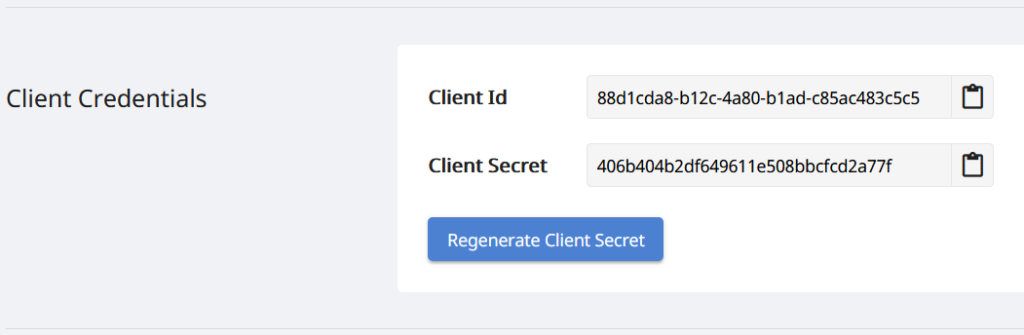
Afbeelding 2: - Klantreferenties op Aspose.Cloud-dashboard.
Versleutel PDF met Python
Met de API kunt u twee soorten wachtwoorden instellen, namelijk het wachtwoord voor het openen van documenten (gebruikerswachtwoord) en het toestemmingswachtwoord (eigenaarswachtwoord).
Document openen wachtwoord
Een wachtwoord voor document openen (ook wel gebruikerswachtwoord genoemd) vereist dat een gebruiker een wachtwoord typt om de pdf te openen.
Machtigingen wachtwoord
Een toestemmingswachtwoord (ook bekend als een hoofd-/eigenaarwachtwoord) is vereist om toestemmingsinstellingen te wijzigen. Met een machtigingswachtwoord kunt u het afdrukken, bewerken en kopiëren van inhoud in de PDF beperken. Dit wachtwoord is vereist om de beperkingen die u al hebt toegepast te wijzigen.
Als de pdf is beveiligd met beide soorten wachtwoorden, kan deze met elk wachtwoord worden geopend.
Houd er ook rekening mee dat de API de eigenaar- en gebruikerswachtwoorden in Base64-gecodeerd formaat accepteert. In het volgende codefragment worden het ownerPassword (b3duZXJcLy8/ICQxMl5QYXNzd29yZCEm) en userPassword (dXNlciAkXlBhc3N3b3JkISY=) gespecificeerd. Volg de onderstaande stappen om PDF-bestanden te coderen met behulp van het Python-codefragment.
- Maak een instantie van de ApiClient-klasse terwijl u Client ID & Client Secret als argumenten opgeeft
- Maak ten tweede een instantie van de PdfApi-klasse die het ApiClient-object als invoerargument gebruikt
- Roep nu de methode postencryptdocumentinstorage(..) methode van de PdfApi-klasse aan terwijl u de naam van het ingevoerde PDF-bestand, gebruikers- en eigenaarswachtwoorden (in Base64-codering) en een cryptografisch algoritme als argumenten doorgeeft.
Dat is het! Met slechts een paar regels code hebben we de stappen geleerd om PDF-bestanden met een wachtwoord te beveiligen met behulp van Aspose.PDF Cloud SDK voor Python.
def encrypt():
try:
#Client credentials
client_secret = "d34641f4ff6bcc96e3a0ab6ac69768b2"
client_id = "8e2b082f-1f74-4bc0-b454-5f68457d1c97"
#initialize PdfApi client instance using client credetials
pdf_api_client = asposepdfcloud.api_client.ApiClient(client_secret, client_id)
# maak PdfApi-instantie terwijl PdfApiClient als argument wordt doorgegeven
pdf_api = PdfApi(pdf_api_client)
#input PDF file name
input_file = 'image-based-pdf-sample.pdf'
# roep de API aan om het document te versleutelen
response = pdf_api.post_encrypt_document_in_storage(name=input_file,user_password='dXNlciAkXlBhc3N3b3JkISY=',owner_password='b3duZXJcLy8/ICQxMl5QYXNzd29yZCEm',crypto_algorithm='AESX128')
# succesbericht afdrukken in console (optioneel)
print('PDF encrypted successfully !')
except ApiException as e:
print("Exception while calling PdfApi: {0}".format(e))
print("Code:" + str(e.code))
print("Message:" + e.message)
Houd er rekening mee dat u een van de cryptografische algoritmewaarden kunt gebruiken tijdens het PDF-coderingsproces
| Naam | Beschrijving |
|---|---|
| RC4x40 | RC4 met sleutellengte 40. |
| RC4x128 | RC4 met sleutellengte 128. |
| AESx128 | AES met sleutellengte 128. |
| AESx256 | AES met sleutellengte 256. |
Het PDF-invoerbestand dat in het bovenstaande voorbeeld wordt gebruikt, kan worden gedownload van awesomeTable.pdf.
Versleutel PDF met cURL Command
De REST API’s zijn ook toegankelijk via cURL-opdrachten op elk platform. We kunnen de opdrachtprompt/terminalvenster gebruiken om de cURL-opdrachten uit te voeren. Omdat Aspose.PDF Cloud ook is ontwikkeld volgens de REST-architectuur, kunnen we ook de opdracht cURL gebruiken voor het coderen van de PDF-bestanden. Maar voordat we verder gaan, moeten we een JSON Web Token (JWT) genereren op basis van uw individuele klantreferenties die zijn opgegeven via het Aspose.Cloud-dashboard. Het is verplicht omdat onze API’s alleen toegankelijk zijn voor geregistreerde gebruikers. Voer de volgende opdracht uit om het JWT-token te genereren.
curl -v "https://api.aspose.cloud/connect/token" \
-X POST \
-d "grant_type=client_credentials&client_id=bbf94a2c-6d7e-4020-b4d2-b9809741374e&client_secret=1c9379bb7d701c26cc87e741a29987bb" \
-H "Content-Type: application/x-www-form-urlencoded" \
-H "Accept: application/json"
Nu we het JWT-token eenmaal hebben, moeten we de volgende opdracht uitvoeren om het PDF-document te coderen.
curl -v -X POST "https://api.aspose.cloud/v3.0/pdf/awesomeTable.pdf/encrypt?userPassword=dXNlciAkXlBhc3N3b3JkISY%3D&ownerPassword=b3duZXJcLy8%2FICQxMl5QYXNzd29yZCEm&cryptoAlgorithm=AESx128&permissionsFlags=AssembleDocument&usePdf20=false" \
-H "accept: application/json" \
-H "authorization: Bearer <JWT Token>"
Conclusie
Kortom, het gebruik van een REST API om PDF-bestanden te versleutelen is een snelle en effectieve manier om de veiligheid en privacy van uw belangrijke documenten te waarborgen. Of u nu PDF wilt vergrendelen voor bewerken of wachtwoordbeveiliging wilt toevoegen, deze methoden bieden een handige oplossing die zowel gebruiksvriendelijk als veilig is. Door de stappen in dit blogbericht te volgen, kunt u uw PDF-bestanden eenvoudig beveiligen en kunt u er zeker van zijn dat uw waardevolle informatie wordt beschermd.
Houd er rekening mee dat onze cloud-SDK’s zijn gebouwd onder een MIT-licentie, dus u kunt het volledige codefragment downloaden van GitHub. Verder raden we je ten zeerste aan de Ontwikkelaarsgids te verkennen voor meer informatie over andere interessante functies van de API.
Als je ten slotte een probleem tegenkomt of een gerelateerde vraag hebt tijdens het gebruik van de API, neem dan gerust contact met ons op via het gratis klantenondersteuningsforum.
gerelateerde artikelen
We raden u ook aan de volgende artikelen door te nemen om er meer over te weten te komen